مهم ترین کانال آبی دنیا که به فرمان داریوش شاه ساخته شد

در بسیاری از آبادانیهای عصر باستان، نام ایران خودنمایی میکند با یکی از مهمترین کانالهای آبی دنیا که به فرمان داریوش شاه ایران ساخته شد و هنوز پا برجاست آشنا شوید.

در بسیاری از آبادانیهای عصر باستان، نام ایران خودنمایی میکند با یکی از مهمترین کانالهای آبی دنیا که به فرمان داریوش شاه ایران ساخته شد و هنوز پا برجاست آشنا شوید.
اول از هر چیز ذکر این نکته ضروری است که منظور ما از سرویس نمایه گذاری، ابزار نمایه گذاری تجربه کاربری ویندوز (Windows Experience Index) نیست. ابزار مورد نظر ما در حقیقت سرویسی است که با جستجوی فایل ها در ارتباط است. در این مطلب به بررسی مختصر عملکرد این ویژگی و نحوه فعال و غیرفعال سازی آن خواهیم پرداخت.
گویا آی تی – با فعال کردن مولفه هایی خاص از سرویس نمایه گذاری (Indexing Service) می توان پروسه جستجوی فایل ها در ویندوز را سریع تر کرد؛ زمانی که تصور می کنید عملکرد این سرویس موجب کاهش سرعت انجام کارهای سیستم عامل شده می توان به سادگی آن را غیرفعال کرد.
برای دسترسی به تنظیمات سرویس نمایه گذاری در ویندوز ۸ و ۸٫۱، کادر جستجو را باز و عبارت indexing را تایپ کنید تا آیکن آن ظاهر شود.
نحوه فعال و غیرفعال سازی نمایه گذاری در ویندوز ۸ و ۱۰
نمایه گذاری فایل ها پروسه نسبتا مهمی است و ما در این مطلب موارد زیر را مختصرا بررسی خواهیم کرد:
نمایه گذاری فایل چیست؟: نمایه گذاری یکی از قابلیت های ویندوز است که امکان پیدا کردن آسان و سریع بعضی فایل ها یا برنامه ها را میسر می کند.
قابلیت های نمایه گذاری در ویندوز ۱۰: امکان سفارشی کردن ویژگی نمایه گذاری وجود دارد و در این مطلب نگاه کوتاهی به این مساله خواهیم داشت.
نمایه گذاری ابزارهای ذخیره سازی SSD: این سرویس به طور کامل از نمایه گذاری هارددیسک های اکسترنال و درایوهای جداشدنی پشتیبانی می کند، از این رو به راحتی می توان فایل های این گونه ابزارهای ذخیره سازی را نمایه گذاری کرد.
امکان استثنا قائل شدن: همان طور که پیش تر اشاره شد امکان سفارشی سازی سرویس نمایه گذاری ویندوز وجود دارد، و شما می توانید آدرس های دلخواه را از نمایه گذاری مستثنی کنید. با استفاده از این ویژگی می توان مکان ها یا ابزارهایی که کمتر مورد استفاده قرار می گیرند را در نمایه گذاری معاف کرد.
ساخت مجدد، تعمیر یا بازنشانی نمایه: گاهی اوقات نمایه ویندوز خراب شده و تاثیر منفی روی عملکرد کامپیوتر می گذارد. هر چند با چند کلیک ساده می توان نمایه را تعمیر کرد.
فعال و غیرفعال سازی سرویس: برخی کاربران دوست دارند این ویژگی ویندوز را به طور کامل غیرفعال کنند که نحوه انجام این کار را هم بررسی خواهیم کرد.
نمایه گذاری محتواهای فایل ها: سرویس نمایه گذاری قابلیت نمایه گذاری محتوای فایل ها را هم داراست. این قابلیت زمانی که با فایل های متنی زیاد سر و کار دارید، یا مایل به پیدا کردن فایلی هستید که یک واژه مشخص در آن به کار رفته، شما را یاری خواهد کرد.
راهکار اول: غیرفعال کردن سرویس جستجوی ویندوز
در بیشتر موارد این سرویس به صورت خودکار فعال است اما اگر دوست دارید اطمینان حاصل نمایید که همه چیز مرتب است، برای فعال سازی آن در ویندوزهای ۸ و ۸٫۱ این مراحل را دنبال کنید:
۱- پنجره Run را با زدن کلیدهای Win+R باز کنید.
۲- عبارت services.msc را تایپ و کلید Enter را بزنید.

۳- سرویس Windows Search را پیدا و دو بار روی آن کلیک کنید. در تصویر سمت راست آن را مشاهده می کنید.

۴- گزینه Startup type را پیدا و از منوی پایین کشیدنی عبارت disable را انتخاب کنید. حال برای متوقف کردن سرویس دکمه Stop را بزنید. سپس Apply را زده و OK کنید.

۵- نهایتا سیستم را از نو راه اندازی کنید.
بعد از خاموش و روشن شدن کامپیوتر ویژگی نمایه گذاری به طور کامل در سیستم شما غیرفعال خواهد شد. برای فعال کردن آن کافی است تغییرات مراحل قبل را به حالت عادی برگردانید.
همان طور که می بینید سرویس Windows Search مسئول نمایه گذاری محتوا، کش فایل ها، نتایج جسجوی فایل ها، ایمیل ها و سایر محتواهاست؛ پس با فعال یا غیرفعال سازی، در حقیقت شما این ویژگی های ذکر شده را فعال یا غیرفعال می کنید. در صورت بروز هر گونه مشکل به راحتی می توان این سرویس را متوقف یا از نو راه اندازی کرد.
راهکار دوم: غیرفعال کردن نمایه گذاری با استفاده از خط فرمان
غیرفعال کردن نمایه گذاری از پنجره Services نسبتا آسان است اما اگر کاربر حرفه ای هستید با استفاده از خط فرمان هم می توان این کار را انجام داد. گام های زیر را دنبال کنید:
۱- منوی X را با زدن کلیدهای Win+X اجرا کنید. البته می توان این منو را با کلیک راست روی دکمه منوی استارت هم باز کرد. بعد از ظاهر شدن منو یکی از دو گزینه Command Prompt (Admin) یا PowerShell (Admin) را انتخاب کنید.

۲- بعد از باز شدن خط فرمان دستور زیر را تایپ و در انتها Enter را بزنید:
sc stop “wsearch” && sc config “wsearch” start=disabled

بعد از این سرویس Windows Search فورا متوقف و ویژگی نمایه گذاری غیرفعال خواهد شد. همان طور که می بینید این روش، راهی سریع و ساده برای غیرفعال کردن نمایه گذاری است، پس اگر کاربری حرفه ای هستید و دوست سریعا این ویژگی را غیرفعال کنید، از روش فوق استفاده نمایید.
برای فعال سازی نمایه گذاری در خط فرمان هم کافی است این دستور را تایپ کنید:
sc config “wsearch” start=delayed-auto && sc start “wsearch

تغییر تنظیمات سرویس نمایه گذاری
اگر می خواهید تنظیمات نمایه گذاری را تغییر دهید، می توان مکان هایی که باید نمایه شوند را انتخاب کنید. با غیرفعال کردن بعضی از مکان های خاص، شاید عملکرد سرویس بهبود یابد. گام های زیر را دنبال کنید:
۱- بعد از زدن کلیدهای Win+S در کادر جستجو عبارت indexing را وارد کنید. در نتایج نشان داده شده گزینه Indexing Options را انتخاب کنید. اگر با استفاده از این قسمت نتوانستید تنظیمات نمایه گذاری را باز کنید، از بخش تنظیمات ویندوز (کنترل پنل) استفاده نمایید.

۲- در پنجره باز شده لیست مکان های نمایه گذاری شده را می بینید. روی دکمه Modify کلیک کنید.

۳- تیک مکان هایی که دوست ندارید نمایه گذاری شوند را برداشته و برای ذخیره تنظیمات OK را بزنید. در صورت نیاز می توان یک مکان جدید که باید نمایه گذاری شود را از همین جا تعریف کرد.

با انجام این کار می توان کامپیوتر را بهینه سازی کرد؛ با غیرفعال کردن نمایه گذاری مکان هایی که به ندرت مورد استفاده قرار می دهید، عملکرد این سرویس بهتر خواهد شد.
غیرفعال کردن نمایه گذاری در پارتیشنی خاص
اگر مایلید عملکرد کامپیوتر بهتر شود می توان نمایه گذاری کل یک پارتیشتن یا هارددیسک را غیرفعال کرد. برای غیرفعال کردن نمایه سازی یک پارتیشن به این ترتیب عمل کنید:
۱- بخش This PC را باز کنید. روی درایو مورد نظر کلیک راست و از منو گزینه Properties را بزنید.

۲- زمانی که پنجره Properties باز شد به برگه General بروید. حال تیک گزینه Allow files on this drive to have context indexed را بردارید. Apply را زده و OK کنید.

۳- بعد از این پیام اطمینانی مبنی بر تغییر تنظیمات صرفا برای دایرکتوری ریشه (روت) یا برای همه زیردایرکتوری ها دریافت خواهید کرد. بر حسب نیاز گزینه مورد نظر را انتخاب و OK را بزنید.
حال پارتیشن مورد نظر و فایل های آن نمایه گذاری شده و مجددا قادر به جستجوی آنها خواهید بود.
ساخت مجدد نمایه گذاری جستجو
گاهی اوقات نمایه گذاری با مشکل مواجه می شود؛ در این گونه مواقع پروسه جستجو کند شده یا قادر به پیدا کردن فایل های مورد نظر نخواهد بود. اگر با چنین مشکلی مواجه شدید، احتمالا نمایه جستجو خراب شده است. تعمیر نمایه کار دشواری نیست. این گام ها را دنبال کنید:
۱- تنظیمات نمایه گذاری را باز کنید. برای این کار عبارت indexing options را در کادر جستجوی منوی استارت تایپ و از نتایج نشان داده شده، آیکن Indexing options را بزنید.
۲- بعد از باز شدن پنجره Indexing Options روی دکمه Advanced کلیک کنید.

۳- در آخر دکمه Rebuild را زده و چند دقیقه ای صبر کنید تا ویندوز نمایه جستجو را مجددا بسازد.
نمایه گذاری ویندوز قابلیت مفیدی است و امیدواریم این مطلب شما را کمک کرده باشد تا با این قابلیت و نحوه پیکربندی آن آشنا شوید.

مدیران خودرو از فروش محصولات امویام و چری به مناسبت نوروز و با شرایط ویژه به همراه قیمتهای جدید خبر داد.
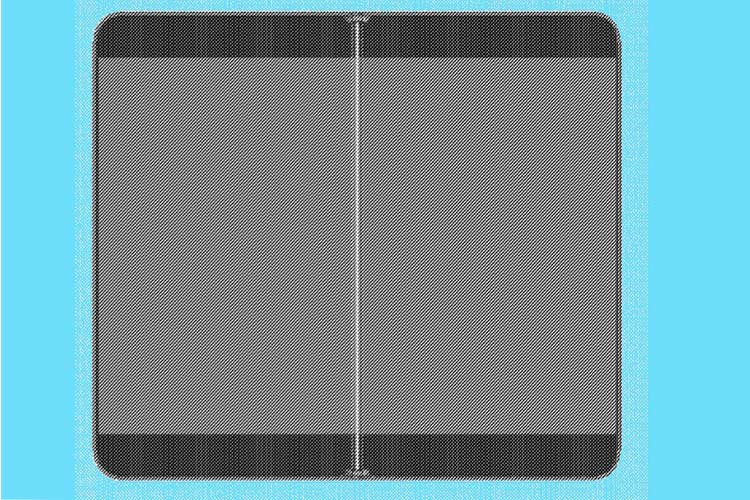
تصاویر جدید پتنت سرفیس فون مایکروسافت از وجود صفحه نمایش تاشو در این موبایل خبر میدهد.
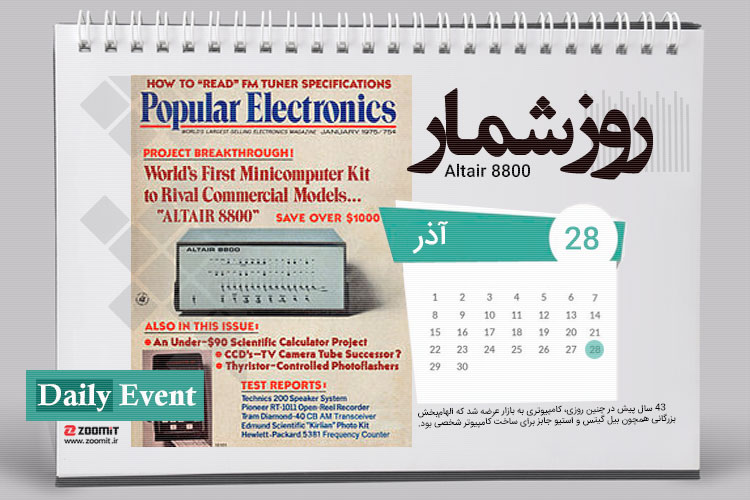
۴۳ سال پیش در چنین روزی، کامپیوتری به بازار عرضه شد که الهامبخش بزرگانی همچون بیل گیتس و استیو جابز برای ساخت کامپیوتر شخصی بود.

گوشی Enjoy 7S به صورت رسمی توسط هواوی رونمایی شد؛ این مدل با صفحهنمایش ۵.۶۵ اینچی، از تاریخ ۱ دی ماه عرضه میشود.

قسمت پایانی فصل سوم سریال Mr. Robot، نه تنها پایانی بر فصل سه، بلکه پایانی بر کل سریال به این جا محسوب میشود.

برخی جملات و عبارات، واکنش مثبت دیگران را به دنبال دارند و حتی در صورت عدم توافق و تفاهم طرفین، احترام آنها را نسبت به هم حفظ میکنند.

گفته میشود سامسونگ در نمایشگاه CES 2018 از تلویزیون ۱۵۰ اینچی میکرو LED خود رونمایی خواهد کرد. این شرکت قصد دارد فناوریهای جدیدی را در نسل بعدی تلویزیونها به کار گیرد.
بررسی گیر اسپرت سامسونگ، یک ساعت هوشمند خاص، متفاوت و جمعوجور برای ورزشکاران!
گجتهای پوشیدنی در ابتدا با استقبال فراوانی مواجه شدند و روزبهروز به قابلیتهای آنها اضافه میشد و مدام در حال تماشای چیزی جدید از برندی جدید بودیم. بعد از آن تب و تاب اولیه بازار، این گجتها خیلی زود محبوبیت خودشان را از دست دادند. دلیل این امر نیز کاملا مشخص بود؛ با خرید یک ساعت هوشمند چیز جدیدی به شما اضافه نمیشد و جدای از آن مجبور بودید تا هر روز یک وسیله دیگر را هم شارژ کنید! به همین دلیل شعلههای آتش تولیدکنندگان خاموش شد و خیلیها کلا قید تولید ساعت هوشمند را زدند و مدتی هست که وارد این بازار نشدهاند.
سامسونگ یکی از کمپانیهایی است که همچنان به این گجتها امید دارد و هر ساله با معرفی نمونههای جدید و متفاوت، سعی میکند تا تعریف جدیدی از ساعت داشته باشد. یکی از تازهترین محصولات کرهایها در این زمینه، ساعت هوشمند اسپرتی است که قصد داریم تا نگاهی به آن بیندازیم. با ما و بررسی گیر اسپرت سامسونگ همراه باشید…
مسلما برای ساخت یک ساعت مچی نمیتوان خیلی روی ظاهر مانور داد. برخی نمونههای بازار مربعی شکل هستند و باقی اکثرا بهصورت گرد طراحی شدهاند. گیر اسپورت از نوع دوم است و همچون برادران خودش با ظاهری گرد و کلاسیک همراه شده تا شاهد محصولی انقلابی در این زمینه نباشیم. البته سامسونگ با قرار دادن یک بخش چرخان در اطراف نمایشگر، طراحی متفاوتی را ارایه داد و حالا گیر اسپرت نیز از آن پیروی کرده و با این بخش بسیار خوب و کاربردی همراه شده است.
در اطراف این قسمت چرخان بازهم حاشیههایی را میبینیم که خیلی گرد طراحی نشدهاند و در واقع رک بگویم ساعت کاملا گردی را نمیبینید! در سمت راست دو کلید پاور/هوم و بازگشت به عقب دیده میشود که در میان خودشان میکروفون را نیز جای دادهاند.
در ساخت ساعت از فلز استفاده شده (استیل ۳۱۶L) اما بخش پشتی آن پلاستیکی است و در مرکز خودش سنسورهایی نظیر سنجش ضربان قلب را گنجانده است. این ساعت همراه با دو بند پلاستیکی با سایزهای متفاوتی عرضه میشود؛ البته بهراحتی میتوانید بند آن را عوض کنید. بندهای متفاوت و خاصی نیز در بازار برای این ساعت موجود بوده که میتوانید متناسب با سلیقه خودتان از انواع فلزی، چرمی و… آنها استفاده کنید.
کیفیت ساخت ساعت بالاست اما به شخصه بندی که همراه آن عرضه میشود را نمیپسندم! حداقل استفاده از یک نمونه چرمی میتوانست لبخند را بر لبانمان بیاورد. البته این نکته را نیز باید در نظر گرفت که گیر اسپرت یک ساعت مخصوص فعالیتهای ورزشی است و استفاده از بند پلاستیکی موجب میشود تا در برابر تعرق مقاومت بهتری داشته باشد اما خب نمیشود همه چیز را فدایش کرد (خصوصا زیبایی)!
ساعت در سایز نرمالی عرضه شده و برای اکثر افراد خصوصا جوانان مناسب خواهد بود. وزن این ساعت ۶۷ گرم بوده و ضخامتش ۱۱.۶ میلیمتر اندازه گیری شده اما خیلی خوب بر روی دست مینشیند و آزاردهنده نخواهد بود. این ساعت نسبت به نسل گیر S3 سبکتر و نازکتر طراحی شده تا شاهد پیشرفت خوبی در این زمینه باشیم.
از آنجایی که ساعت همیشه روی دست شماست، بنابراین ضد آب بودنش از اهمیت بالایی برخوردار است. خوشبختانه سامسونگ به این موضوع واقف بوده و گیر اسپورت را با مقاومتی بالا در برابر آب عرضه کرده تا جایی که میتوانید با ساعت دلبندتان تا عمق ۵۰ متری آب بروید! این دستگاه همچنین توانسته استاندارد نظامی MIL-STD-810G برای فعالیت در شرایط سخت را کسب کند تا از این لحاظ جای هیچنگرانی نداشته باشید. ناگفته نماند که گجت جدید سامسونگ میتواند در آب شور دریا نیز از خودش مقاومت نشان دهد. گیر اسپورت در دو رنگ مشکی و آبی راهی بازار شده تا نظر افراد با سلایق مختلف را به خودش جلب کند.
نمایشگرهای سامسونگ در دنیای اسمارت فونها همیشه زبان زد خاص و عام بوده، هست و احتمالا خواهد بود! حالا این کمپانی تصمیم گرفته تا تجربه خوب خودش در تولید گوشی را به دنیای ساعتها وارد کند. بنابراین یک نمایشگر با پنل Super AMOLED را در این ساعت میبینیم تا علاوه بر نمایش بینقص رنگها، مصرف کمتری نیز شاهد باشیم که برای یک ساعت هوشمند از همه چیز واجبتر است.
این نمایشگر ۱.۲ اینچی از رزولوشن ۳۶۰ در ۳۶۰ پیکسل بهره برده و از نمونه بهکار رفته در گیر S3 کوچکتر است. میزان نور نمایشگر بهصورت دستی و اتوماتیک قابل تنظیم است و نور آن در حدی هست که برای کار با ساعت در محیطهای خارجی مشکلی نداشته باشید. سامسونگ قابلیت Always On در گوشیهای خودش را به ساعتش آورده تا با فعال کردن آن نمایشگر ساعت هیچگاه خاموش نشود و همچون یک ساعت کلاسیک زیبا همیشه روشن بماند (البته فعال کردن آن تاثیر زیادی بر روی مصرف باتری دارد).
ویژگی Water Lock نیز برای گیر اسپورت در دسترس است تا توسط آن نمایشگر برای خوانایی بیشتر و استفاده بهتر در زیر آب بهینه شود.
سامسونگ برای گیر اسپرت چیپ اختصاصی خودش با نام اگزینوس ۳۲۵۰ را برگزیده است. این چیپ از دو هسته Cortex-A7 با فرکانس یک گیگاهرتز بهره برده و از Mali-400MP2 بهعنوان واحد گرافیکی استفاده میکند.
گیر اسپرت به ۷۶۸ مگابایت رم و ۴ گیگابایت حافظه داخلی مجهز شده تا بتوانید عکس و موزیک بر رویش ذخیره کنید و یا فضای کافی برای نصب برنامهها را در اختیار داشته باشید.
هنگام انجام کارهای روزمره مشکلی با این دستگاه نخواهید داشت و همه چیز خیلی خوب به اجرا در میآید؛ خبری هم از لگ و هنگ و این صحبتها نیست تا دیگر نیازی نباشد که علاوهبر گوشی عزیزتان، قربان صدقه ساعتتان هم بروید!
تفاوت اصلی ساعت هوشمند سامسونگ با سایر نمونههای موجود در بازار در همین بخش است. جایی که این کمپانی کرهای قید اندروید Wear را زده و از سیستم عامل اختصاصی خودش با نام تایزن بهره میبرد. تایزن بهخوبی برای نمایشگرهای گرد بهینه شده و با بخش چرخان روی ساعت هماهنگی بسیار خوبی دارد. خبری از جسچرهای حرکتی و شلوغ اندروید نیست و نیازی هم ندارید که همچون ساعت اپل مدام با دکمه کوچکش سر و کله بزنید.
رابط کاربری کاملا گرد طراحی شده و از فضا استفاده بسیار مناسبی را برده است. برنامهها بهصورت دایرهای در کنار هم جا خوش کردهاند و میتوانید تا چندین صفحه هم آنها را ادامه دهید. نام برنامه نیز در مرکز صفحه قرار میگیرد. سامسونگ بر خلاف گوگل توجه بسیار زیادی به کمبود فضا برای تعامل با رابط کاربری داشته و قابلیتهای ساعتش را متناسب با آن توسعه داده است. بهعنوان مثال میتوانید تنظیم کنید تا با چرخاندن بخش دوار روی ساعت و انتخاب یک گزینه، بدون لمس صفحه وارد آن شوید.
رابط کاربری شامل چند صفحه ساده میشود. نخست که واچفیس بوده و همان صفحه اصلی است که ساعت را بهنمایش میگذارد. با چرخاندن بخش مخصوص و یا سوایپ به سمت چپ میتوانید وارد ویجتها شوید و با یک نگاه ساده همهچیز را تحت کنترل خود درآورید. اگر به سمت مقابل بروید نوتیفیکیشنها را میبینید و در صورت پایین آوردن صفحه میانبرهای زیادی را شاهد خواهید بود و دسترسی سریعی به بخشهای مهم همچون تنظیم نور صفحه و… خواهید داشت؛ در نهایت نیز منو اپلیکیشنها دیده میشود.
واچفیسهای متنوعی بهصورت پیشفرض در گیر اسپورت گنجانده شده و حتی میتوانید نمونههای بسیار زیادی از آنها را در فروشگاه نرمافزاری سامسونگ مشاهده کنید. این بخش از طریق اپلیکیشن مخصوص ساعت در گوشی قابل رویت است.
بخش تنظیمات ساعت بهصورت عموی بوده و در هر صفحه یک گزینه اصلی و دو گزینه دیگر را میبینید. با سوایپ بهسمت بالا و پایین میتوانید میان گزینهها جابهجا شوید و یا با چرخاندن بخش دوار این کار را انجام دهید.
ایده سامسونگ و اضافه کردن این بخش چرخان به ساعت بسیار جالب و کاربردی است. علاوه بر ویژگیهایی که گفتیم شما میتوانید از این قسمت برای افزایش و یا کاهش گزینههای مربوط هم استفاده کنید؛ مثلا ولوم را افزایش دهید و یا نور صفحه را با چرخاندن کم کنید.
یکی از نقاط ضعف اصلی تایزن، تعداد برنامههای اندک موجود در استور است. البته تعداد برنامه کافی بهنظر میرسد و مشکل چندانی با آن نخواهید داشت اما در برابر اندروید و اپل حرفی برای گفتن ندارد. بهعنوان مثال اپلیکیشنی همچون تلگرام هنوز هم جایی در تایزن ندارد و بنابراین نمیتوانید توسط ساعت با کسی در تلگرام ارتباط برقرار کنید! با این حال نوتیفیکیشنهای تلگرام دریافت شده و میشود به آنها پاسخ داد.
اتصال ساعت به گوشی خیلی راحت بوده و توسط اپلیکیشن مخصوص آن امکان پذیر است. شما اکثر فعالیتها، دانلودها و تنظیمات را میتوانید از طریق اپلیکیشن در گوشی خود انجام دهید. پروسه نصب و دانلود برنامهها و واچفیسها نیز از طریق گوشی و همین اپلیکیشن انجام میگیرد.
گیر اسپرت از بلوتوث نسخه ۴.۲ بهره میبرد که کمی قدیمی بهنظر میرسد. این ساعت همچنین به NFC و GPS نیز مجهز است تا بتوانید بدون استفاده از گوشی برخی قابلیتهای ویژه را روی ساعت خودتان در اختیار داشته باشید. مثلا از برنامههای مسیریابی استفاده کنید و یا یک کیلومتر شمار زیبا را روی دست خود داشته باشید!
گیر اسپورت به اسپیکر مجهز نیست، بنابراین نمیتوانید بهصورت مستقیم با آن مکالمه کنید؛ مگر اینکه بخواهید از هدستهای بلوتوث بهره بگیرید. امکان برقراری تماس، ارسال و دریافت پیام، شماره گیری، کیبورد فارسی و… در این ساعت وجود دارد که آن را خواستنیتر میکند.
هنگام دریافت پیام، چندین گزینه در اختیار شماست، میتوانید صحبت کرده، متنی را تایپ کنید و یا از اموجی و گزینههای از پیش تعیین شده بهرهمند شوید که در نوع خودشان جالب و کاربردی هستند.
سامسونگ سنسورهای متعددی برای ساعت هوشمند جدیدش در نظر گرفته است. از سنسور سنجش ضربان قلب بگیرید تا سنسور تشخیص نور محیط، بارومتر و…! همه اینها کمک میکنند تا استفاده بهتری از ساعت خودتان داشته باشید.
با توجه به نام این ساعت، سامسونگ آن را برای ورزشکاران بهینه کرده است. شما میتوانید اطلاعات خودتان را به ساعت بدهید، فعالیتهای ورزشی را کنترل کنید، قدمهایتان را بشمارید، دوچرخه سواریتان را زیر نظر بگیرید و یا حتی هنگام شنا از ساعت و قابلیتهای فراوانش بهرهمند شوید. این گجت بهراحتی با اپلیکیشنهای مربوط به سلامتی در گوشی شما ارتباط برقرار کرده و خیلی خوب اطلاعات را منتقل میکند تا بتوانید در گوشی فعالیتهای جسمانی خودتان را زیر نظر داشته باشید. با وجود قابلیت Sleep Tracker نیز میتوانید خواب خودتان را کنترل کنید و کیفیتش را بسنجید.
همه اینها در روزهای نخست خیلی جالب بهنظر نمیرسند اما پس از گذشت مدت زمان کوتاهی اطلاعات فوقالعادهای در اختیارتان میگذارد که توجه به آنها کمک شایانی به شما در افزایش کیفیت زندگی خواهد کرد.
سامسونگ از دستیار صوتی S Voice نیز برای این ساعت استفاده کرده تا بتوانید با آن از طریق میکروفون در تعامل باشید. این دستیار خیلی خوب و عالی نیست و تنها برای برخی کارهای ابتدایی نظیر ست کردن آلارم و یا نوشتن پیام کاربرد دارد و اکثر اوقات حتی در دسترس هم نیست!
گیر اسپرت با توجه به اندازه کوچکترش از باتری کمحجمتری نسبت به نسل گیر S3 بهره میبرد. این ساعت دارای یک نمونه ۳۰۰ میلیآمپری است که بهعقیده سامسونگ میتواند تا ۴ روز شارژدهی داشته باشد. در یک استفاده معمولی و در صورتی که از قابلیتهای خاصی همچون GPS استفاده نکنید و یا نور صفحه را بر روی نیمه قرار دهید و قید صفحه نمایش همیشه روشن را بزنید، میتوانید تا حداقل ۳ روز با ساعت دلبندتان کار کنید؛ در غیر این صورت میبایست همچون گوشی هر روز ساعت را هم شارژ کنید.
سامسونگ از حالت ذخیره نیرو نیز برای این گجت بهره گرفته تا بتواند با غیر فعال کردن برخی قابلیتها شارژدهی بیشتری داشته باشد. قابلیتی خاص با نام Watch Only برای این ساعت در نظر گرفته شده که با فعال کردنش میتوانید تا از گیر اسپرت بهصورت یک ساعت معمولی استفاده کنید و تمام ویژگیهای هوشمندش را فاکتور بگیرید. در این حالت و در صورتی که باتری فول باشد میتوان تا بیش از یک ماه از گیر اسپرت با یکبار شارژ استفاده کرد.
متاسفانه این ساعت به پورتی برای شارژ شدن مجهز نیست و میبایست بهصورت بیسیم توسط شارژر مخصوصش آن را شارژ کنید. این قسمت برای زمانی که در خانه هستید اتفاقا خیلی شیک و کاربردی است اما اگر بخواهید برای مدتی خارج از خانه بمانید، مجبور میشوید که شارژر بیسیم ساعت را هم همراه خود ببرید یا اینکه بهصورت کلی قید ساعت را بزنید! فول شارژ شدن گیر اسپرت با شارژری که همراه آن عرضه میشود در حدود ۱۵۰ دقیقه بهطول میانجامد. با اینکه گیر اسپرت از استاندارد Qi برای شارژ استفاده میکند اما شخصا نتوانستم با شارژر بیسیم دیگری از سامسونگ آن را شارژ کنم و ظاهرا فقط با داک خودش میتوانید شارژش کنید!
بدون شک سامسونگ نسبت به سایر تولیدکنندگان گجتهای هوشمند عملکرد بهتری داشته و میتوان ساعت جدیدش را در میان بهترین نمونههای بازار قرار داد. شارژدهی خوب، نمایشگر عالی، وجود سنسورهای متعدد و کنترل فعالیتهای ورزشی، ظاهر کلاسیک، سیستم عامل تایزن و ایده سامسونگ برای تعامل با رابط کاربری از جمله نقاط قوت گیر اسپرت بهحساب میآیند. هم اکنون شما میتوانید این ساعت عزیز را با قیمتی در حدود یک میلیون و ۳۵۰ هزار تومان (آذر ۹۶) از بازار بخرید.
نوشته بررسی گیر اسپرت سامسونگ: ساعتی برای ورزشکاران! اولین بار در پدیدار شد.